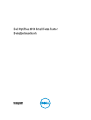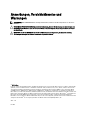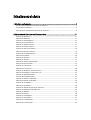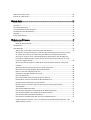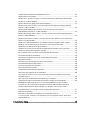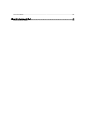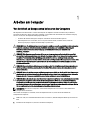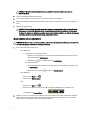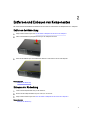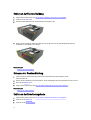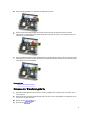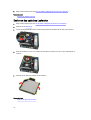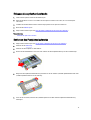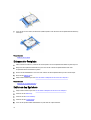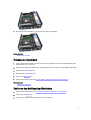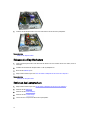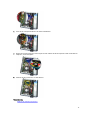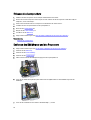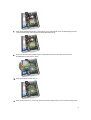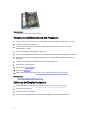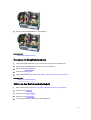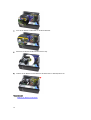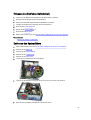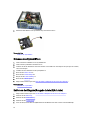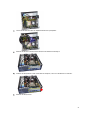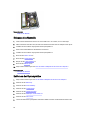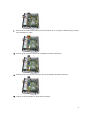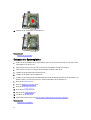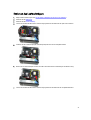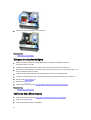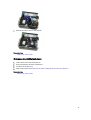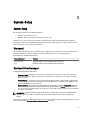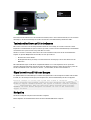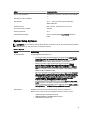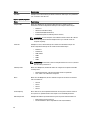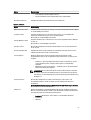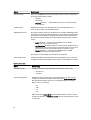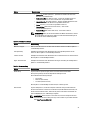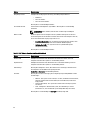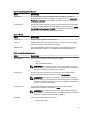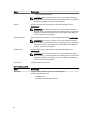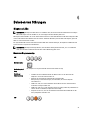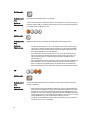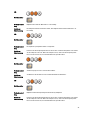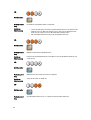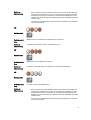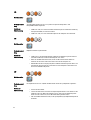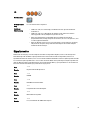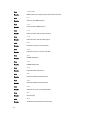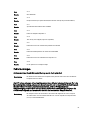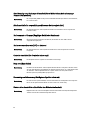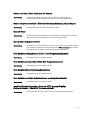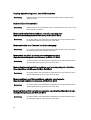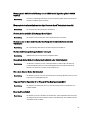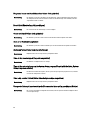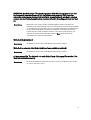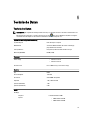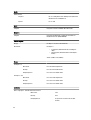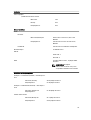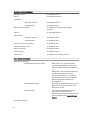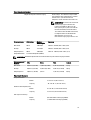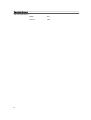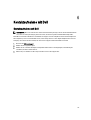Dell OptiPlex 3010 Small Form Factor
Benutzerhandbuch
Vorschriftenmodell: D04S
Vorschriftentyp: D04S001

Anmerkungen, Vorsichtshinweise und
Warnungen
ANMERKUNG: Eine ANMERKUNG liefert wichtige Informationen, mit denen Sie den Computer besser einsetzen
können.
VORSICHT: Ein VORSICHTSHINWEIS macht darauf aufmerksam, dass bei Nichtbefolgung von Anweisungen eine
Beschädigung der Hardware oder ein Verlust von Daten droht, und zeigt auf, wie derartige Probleme vermieden
werden können.
WARNUNG: Durch eine WARNUNG werden Sie auf Gefahrenquellen hingewiesen, die materielle Schäden,
Verletzungen oder sogar den Tod von Personen zur Folge haben können.
© 2013 Dell Inc.
In diesem Text verwendete Marken:
Dell
™
, das DELL Logo,
Dell Precision
™
,
Precision ON
™
,
ExpressCharge
™
,
Latitude
™
,
Latitude ON
™
,
OptiPlex
™
,
Vostro
™
und
Wi-Fi Catcher
™
sind Marken von Dell Inc.
Intel
®
,
Pentium
®
,
Xeon
®
,
Core
™
,
Atom
™
,
Centrino
®
und
Celeron
®
sind eingetragene Marken oder Marken der Intel Corporation in den USA und anderen Ländern.
AMD
®
ist eine eingetragene Marke
und
AMD Opteron
™
,
AMD Phenom
™
,
AMD Sempron
™
,
AMD Athlon
™
,
ATI Radeon
™
und
ATI FirePro
™
sind Marken von Advanced
Micro Devices, Inc.
Microsoft
®
,
Windows
®
,
MS-DOS
®
,
Windows Vista
®
, die Windows Vista-Startschaltfläche und
Office Outlook
®
sind
Marken oder eingetragene Marken der Microsoft Corporation in den USA und/oder anderen Ländern.
Blu-ray Disc
™
ist eine Marke der
Blu-ray Disc Association (BDA) und deren Eigentum; sie ist für die Verwendung auf Discs und Player lizenziert. Die Wortmarke
Bluetooth
®
ist eine eingetragene Marke von
Bluetooth
®
SIG, Inc. und ist deren Eigentum; jedweder Gebrauch dieser Marke durch Dell
erfolgt unter Lizenz.
Wi-Fi
®
ist eine eingetragene Marke von Wireless Ethernet Compatibility Alliance, Inc.
2013 — 08
Rev. A01

Inhaltsverzeichnis
1 Arbeiten am Computer............................................................................................................... 7
Vor der Arbeit an Komponenten im Inneren des Computers....................................................................................7
Ausschalten des Computers.....................................................................................................................................8
Nach der Arbeit an Komponenten im Inneren des Computers.................................................................................9
2 Entfernen und Einbauen von Komponenten......................................................................... 11
Entfernen der Abdeckung.......................................................................................................................................11
Einbauen der Abdeckung....................................................................................................................................... 11
Entfernen der Frontverkleidung..............................................................................................................................12
Einbauen der Frontverkleidung...............................................................................................................................12
Entfernen der Erweiterungskarte........................................................................................................................... 12
Einbauen der Erweiterungskarte............................................................................................................................13
Entfernen des optischen Laufwerks.......................................................................................................................14
Einbauen des optischen Laufwerks........................................................................................................................15
Entfernen des Festplattenlaufwerks.......................................................................................................................15
Einbauen der Festplatte..........................................................................................................................................16
Entfernen des Speichers........................................................................................................................................ 16
Einbauen des Speichers.........................................................................................................................................17
Entfernen des Gehäuseeingriffschalters................................................................................................................17
Einbauen des Eingriffschalters...............................................................................................................................18
Entfernen des Lautsprechers................................................................................................................................. 18
Einbauen des Lautsprechers..................................................................................................................................20
Entfernen des Kühlkörpers und des Prozessors.....................................................................................................20
Einbauen des Kühlkörpers und des Prozessors..................................................................................................... 22
Entfernen der Knopfzellenbatterie..........................................................................................................................22
Einsetzen der Knopfzellenbatterie..........................................................................................................................23
Entfernen des Betriebsschalterkabels................................................................................................................... 23
Einbauen des Betriebsschalterkabels....................................................................................................................25
Entfernen des Systemlüfters...................................................................................................................................25
Einbauen des Systemlüfters................................................................................................................................... 26
Entfernen der Eingabe/Ausgabe-Leiste (E/A-Leiste)..............................................................................................26
Einbauen der Eingabe/Ausgabe (E/A)-Leiste..........................................................................................................28
Entfernen des Netzteils...........................................................................................................................................28
Einbauen des Netzteils........................................................................................................................................... 30
Entfernen der Systemplatine.................................................................................................................................. 30
Einbauen der Systemplatine...................................................................................................................................32
Entfernen des Laufwerkträgers..............................................................................................................................33
Einbauen des Laufwerkträgers...............................................................................................................................34

Entfernen des Lüfterschutzes.................................................................................................................................34
Einbauen des Lüfterschutzes..................................................................................................................................35
3 System-Setup.............................................................................................................................37
System-Setup..........................................................................................................................................................37
Startmenü............................................................................................................................................................... 37
Startmenü-Erweiterungen...................................................................................................................................... 37
Tastenkombinationen zeitlich abstimmen.............................................................................................................. 38
Signaltoncodes und Fehlermeldungen...................................................................................................................38
Navigation...............................................................................................................................................................38
System-Setup-Optionen..........................................................................................................................................39
4 Beheben von Störungen.......................................................................................................... 47
Diagnose-LEDs....................................................................................................................................................... 47
Muster der Diagnoseanzeige...........................................................................................................................47
Signaltoncodes.......................................................................................................................................................53
Fehlermeldungen....................................................................................................................................................55
Address mark not found (Adressmarkierung wurde nicht gefunden)............................................................. 55
Alert! Previous attempts at booting this system have failed at checkpoint [nnnn]. For help in resolving
this problem, please note this checkpoint and contact Dell Technical Support (Alarm! Frühere
Versuche, das System zu starten, sind bei Prüfpunkt [nnnn] fehlgeschlagen. Falls Sie Hilfe bei der
Lösung dieses Problems benötigen, notieren Sie sich diesen Prüfpunkt und wenden Sie sich an den
technischen Support von Dell.......................................................................................................................... 55
Alert! Security override Jumper is installed (Alarm! Sicherheitsaußerkraftsetzungs-Jumper nicht
installiert)..........................................................................................................................................................56
Attachment failed to respond (Angeschlossenes Gerät reagiert nicht)..........................................................56
Bad command or file name (Ungültiger Befehl oder Dateiname) ...................................................................56
Bad error-correction code (ECC) on disk read.................................................................................................56
Controller has failed (Der Controller hat versagt)............................................................................................56
Data error (Datenfehler) ..................................................................................................................................56
Decreasing available memory (Verfügbarer Speicher nimmt ab). ..................................................................56
Diskette drive 0 seek failure (Suchfehler des Diskettenlaufwerks 0).............................................................. 56
Diskette read failure (Fehler beim Lesen der Diskette)....................................................................................57
Diskette subsystem reset failed - (Disketten Untersystemrücksetzung fehlgeschlagen)............................... 57
Gate A20-Fehler................................................................................................................................................57
General failure (Allgemeiner Fehler) ...............................................................................................................57
Hard-disk drive configuration error (Fehler bei der Festplattenkonfiguration) ...............................................57
Hard-disk drive controller failure (Fehler beim Festplattencontroller)............................................................ 57
Hard-disk drive failure (Festplattenlaufwerkfehler) ........................................................................................57
Hard-disk drive read failure (Fehler beim Lesen des Festplattenlaufwerks)...................................................57
Invalid configuration information - please run SETUP program (Ungültige Konfigurationsdaten - bitte
SETUP-Programm aufrufen).............................................................................................................................57

Ungültige Speicherkonfiguration, bitte DIMM1 bestücken............................................................................. 58
Keyboard failure (Tastaturfehler).....................................................................................................................58
Memory address line failure at address, read value expecting value (Speicheradressleitungsfehler
bei (Adresse), Ist-Wert, Soll-Wert) ................................................................................................................. 58
Memory allocation error (Fehler bei der Speicherbelegung).......................................................................... 58
Memory data line failure at address, read value expecting value (Speicherdatenleitungsfehler bei
(Adresse), Ist-Wert, Soll-Wert)........................................................................................................................ 58
Memory double word logic failure at address, read value expecting value (Speicher-
Doppelwortfehler bei (Adresse), Ist-Wert, Soll-Wert).....................................................................................58
Memory odd/even logic failure at address, read value expecting value (Speicherbinärlogikfehler bei
(Adresse), Ist-Wert Soll-Wert)......................................................................................................................... 58
Memory write/read failure at address, read value expecting value (Speicherschreib-/-lesefehler bei
(Adresse), Ist- Wert Soll-Wert......................................................................................................................... 58
Memory size in CMOS invalid Memory size in CMOS invalid (Speichergröße in CMOS ungültig)..................59
Memory tests terminated by keystroke (Speichertests durch Tastendruck beendet).................................... 59
No boot device available (Kein Startgerät verfügbar)..................................................................................... 59
No boot sector on hard-disk drive (Auf dem Festplattenlaufwerk befindet sich kein Startsektor)................. 59
No timer tick interrupt (Kein periodischer Interrupt) ...................................................................................... 59
Non-system disk or disk error (Keine Systemdiskette oder Diskettenfehler)..................................................59
Not a boot diskette (Keine Startdiskette)......................................................................................................... 59
Plug-and-Play-Configuration Error (Plug-und-Play-Konfigurationsfehler)......................................................59
Read fault (Lesefehler).....................................................................................................................................59
Requested sector not found (Gesuchter Sektor nicht gefunden).................................................................... 60
Reset failed (Rückstellung fehlgeschlagen).....................................................................................................60
Sector not found (Sektor nicht gefunden) .......................................................................................................60
Seek error (Positionierungsfehler) ..................................................................................................................60
Shutdown failure (Fehler beim Herunterfahren) ............................................................................................. 60
Time-of-day clock stopped (Tagesuhr angehalten) ........................................................................................60
Time-of-day not set-please run the System Setup program (Uhrzeit nicht definiert; System-Setup-
Programm aufrufen) ........................................................................................................................................ 60
Timer chip counter 2 failed (Zähler 2 des Zeitgeberchips ausgefallen) ..........................................................60
Unexpected interrupt in protected mode (Unerwarteter Interrupt im geschützten Modus)........................... 60
WARNUNG: Das Datenträger-Überwachungssystem (Disk Monitoring System) von Dell hat
festgestellt, dass das Laufwerk [0/1] am [primären/sekundären] EIDE-Controller außerhalb der
normalen Angaben betrieben wird. Es empfiehlt sich, alle Daten sofort zu sichern und das
Festplattenlaufwerk zu ersetzen. Rufen Sie Ihren Support-Desk oder Dell an................................................61
Write fault (Schreibfehler)............................................................................................................................... 61
Write fault on selected drive (Schreibfehler auf ausgewähltem Laufwerk)....................................................61
x:\ is not accessible. The device is not ready (Auf x:\ kann nicht zugegriffen werden. Das Gerät ist
nicht betriebsbereit): .......................................................................................................................................61
5 Technische Daten.....................................................................................................................63

Technische Daten...................................................................................................................................................63
6 Kontaktaufnahme mit Dell........................................................................................................69
Kontaktaufnahme mit Dell.......................................................................................................................................69

1
Arbeiten am Computer
Vor der Arbeit an Komponenten im Inneren des Computers
Die folgenden Sicherheitshinweise schützen den Computer vor möglichen Schäden und dienen der persönlichen
Sicherheit des Benutzers. Wenn nicht anders angegeben, ist bei jedem in diesem Dokument beschriebenen Vorgang
darauf zu achten, dass die folgenden Bedingungen erfüllt sind:
• Sie haben die im Lieferumfang Ihres Computers enthaltenen Sicherheitshinweise gelesen.
• Eine Komponente kann ersetzt oder, wenn sie separat erworben wurde, installiert werden, indem der
Entfernungsvorgang in umgekehrter Reihenfolge ausgeführt wird.
WARNUNG: Bevor Sie Arbeiten im Inneren des Computers ausführen, lesen Sie zunächst die im Lieferumfang des
Computers enthaltenen Sicherheitshinweise. Zusätzliche Informationen zur bestmöglichen Einhaltung der
Sicherheitsrichtlinien finden Sie auf der Homepage zur Richtlinienkonformität unter www.dell.com/
regulatory_compliance .
VORSICHT: Viele Reparaturen am Computer dürfen nur von einem zugelassenen Servicetechniker ausgeführt
werden. Fehlerbehebungsmaßnahmen oder einfache Reparaturen sollten Sie nur dann selbst vornehmen, wenn
dies mit der Produktdokumentation im Einklang steht oder Sie vom Service- und Supportteam online bzw.
telefonisch dazu aufgefordert werden. Schäden durch nicht von Dell genehmigte Wartungsversuche werden nicht
durch die Garantie abgedeckt. Lesen und beachten Sie die Sicherheitshinweise, die Sie zusammen mit Ihrem
Produkt erhalten haben.
VORSICHT: Um elektrostatische Entladungen zu vermeiden, erden Sie sich mittels eines Erdungsarmbandes oder
durch regelmäßiges Berühren einer unlackierten Metalloberfläche (beispielsweise eines Anschlusses auf der
Computerrückseite).
VORSICHT: Gehen Sie mit Komponenten und Erweiterungskarten vorsichtig um. Berühren Sie keine Komponenten
oder Kontakte auf der Karte. Halten Sie die Karte möglichst an ihren Kanten oder dem Montageblech. Fassen Sie
Komponenten wie Prozessoren grundsätzlich an den Kanten und niemals an den Kontaktstiften an.
VORSICHT: Ziehen Sie beim Trennen eines Kabels vom Computer nur am Stecker oder an der Zuglasche und nicht
am Kabel selbst. Einige Kabel haben Stecker mit Sicherungsklammern. Wenn Sie ein solches Kabel abziehen,
drücken Sie vor dem Herausziehen des Steckers die Sicherungsklammern nach innen. Ziehen Sie beim Trennen
von Steckverbindungen die Anschlüsse immer gerade heraus, damit Sie keine Anschlussstifte verbiegen. Richten
Sie vor dem Herstellen von Steckverbindungen die Anschlüsse stets korrekt aus.
ANMERKUNG: Die Farbe Ihres Computers und bestimmter Komponenten kann von den in diesem Dokument
gezeigten Farben abweichen.
Um Schäden am Computer zu vermeiden, führen Sie folgende Schritte aus, bevor Sie mit den Arbeiten im
Computerinneren beginnen.
1. Stellen Sie sicher, dass die Arbeitsoberfläche eben und sauber ist, damit die Computerabdeckung nicht zerkratzt
wird.
2. Schalten Sie den Computer aus (siehe Ausschalten des Computers).
7

VORSICHT: Wenn Sie ein Netzwerkkabel trennen, ziehen Sie es zuerst am Computer und dann am
Netzwerkgerät ab.
3. Trennen Sie alle Netzwerkkabel vom Computer.
4. Trennen Sie den Computer sowie alle daran angeschlossenen Geräte vom Stromnetz.
5. Halten Sie den Betriebsschalter gedrückt, während Sie den Computer vom Netz trennen, um die Systemplatine zu
erden.
6. Entfernen Sie die Abdeckung.
VORSICHT: Bevor Sie Komponenten im Inneren des Computers berühren, müssen Sie sich erden. Berühren
Sie dazu eine nicht lackierte Metalloberfläche, beispielsweise Metallteile an der Rückseite des Computers.
Berühren Sie während der Arbeiten regelmäßig eine unlackierte Metalloberfläche, um statische Aufladungen
abzuleiten, die zur Beschädigung interner Komponenten führen können.
Ausschalten des Computers
VORSICHT: Um Datenverlust zu vermeiden, speichern und schließen Sie alle geöffneten Dateien, und beenden Sie
alle aktiven Programme, bevor Sie den Computer ausschalten.
1. Fahren Sie das Betriebssystem herunter:
– Unter Windows 8:
* Verwenden eines Touch-fähigen Geräts:
a. Wischen Sie ausgehend von der rechten Seite über den Bildschirm, öffnen Sie das Charms-
Menü und wählen Sie Einstellungen.
b. Wählen Sie das aus und wählen Sie dann Herunterfahren
* Verwenden einer Maus:
a. Fahren Sie mit dem Mauszeiger über die rechte obere Ecke des Bildschirms und klicken Sie
auf Einstellungen.
b. Klicken Sie auf das Symbol und wählen Sie Herunterfahren.
– Unter Windows 7:
1. Klicken Sie auf Start (Start) ,
2. Klicken Sie auf Herunterfahren
oder
1. Klicken Sie auf Start (Start) ,
2. Klicken Sie auf den Pfeil unten rechts im Startmenü (siehe Abbildung unten), und klicken Sie
anschließend auf Herunterfahren.
2. Stellen Sie sicher, dass der Computer und alle angeschlossenen Geräte ausgeschaltet sind. Wenn der Computer
und die angeschlossenen Geräte nicht automatisch beim Herunterfahren des Betriebssystems ausgeschaltet
wurden, halten Sie den Betriebsschalter 6 Sekunden lang gedrückt.
8

Nach der Arbeit an Komponenten im Inneren des Computers
Stellen Sie nach Abschluss von Aus- und Einbauvorgängen sicher, dass Sie zuerst sämtliche externen Geräte, Karten,
Kabel usw. wieder anschließen, bevor Sie den Computer einschalten.
1. Bringen Sie die Abdeckung wieder an.
VORSICHT: Wenn Sie ein Netzwerkkabel anschließen, verbinden Sie das Kabel zuerst mit dem Netzwerkgerät
und danach mit dem Computer.
2. Verbinden Sie die zuvor getrennten Telefon- und Netzwerkkabel wieder mit dem Computer.
3. Schließen Sie den Computer sowie alle daran angeschlossenen Geräte an das Stromnetz an.
4. Schalten Sie den Computer ein.
5. Überprüfen Sie, ob der Computer einwandfrei läuft, indem Sie Dell Diagnostics ausführen.
9

10

2
Entfernen und Einbauen von Komponenten
Dieser Abschnitt bietet detaillierte Informationen über das Entfernen und Einbauen von Komponenten Ihres Computers.
Entfernen der Abdeckung
1. Folgen Sie den Anweisungen unter Vor der Arbeit an Komponenten im Innern des Computers.
2. Ziehen Sie die Abdeckungsfreigabevorrichtung an der Computerseite hoch.
3. Heben Sie die Abdeckung in einem Winkel von 45 Grad an und entfernen Sie sie vom Computer.
Verwandte Links
Einbauen der Abdeckung
Einbauen der Abdeckung
1. Setzen Sie die Computerabdeckung auf das Gehäuse.
2. Drücken Sie die Computerabdeckung nach unten, bis sie einrastet.
3. Folgen Sie den Anweisungen unter Nach der Arbeit an Komponenten im Inneren des Computers.
Verwandte Links
Entfernen der Abdeckung
11

Entfernen der Frontverkleidung
1. Folgen Sie den Anweisungen unter Vor der Arbeit an Komponenten im Innern des Computers.
2. Entfernen Sie die Abdeckung.
3. Hebeln Sie die Halteklammern der Frontverkleidung vom Computer weg.
4.
Drehen Sie die Verkleidung seitlich vom Computer weg, um die Haken auf der gegenüberliegenden Seite der
Verkleidung aus dem Gehäuse zu entfernen.
Verwandte Links
Einbauen der Frontverkleidung
Einbauen der Frontverkleidung
1. Setzen Sie die vier Haken entlang der Unterkante der Frontverkleidung in die Steckplätze auf der
Gehäusevorderseite.
2. Drehen Sie die Verkleidung in Richtung Computer, um die Halteklammern der Frontverkleidung einrasten zu lassen.
3. Bauen Sie die Abdeckung ein.
4. Folgen Sie den Anweisungen unter Nach der Arbeit an Komponenten im Inneren des Computers.
Verwandte Links
Entfernen der Frontverkleidung
Entfernen der Erweiterungskarte
1. Folgen Sie den Anweisungen unter Vor der Arbeit an Komponenten im Innern des Computers.
2. Entfernen Sie die Abdeckung.
3. Entfernen Sie die Frontverkleidung.
12

4. Drehen Sie die Freigabelasche am Kartenrückhalteriegel nach unten.
5. Drücken Sie den Entriegelungshebel von der PCIe x16-Karte weg, bis Sie die Sicherungslasche von der
Einbuchtung in der Karte lösen. Dann ziehen Sie die Karte vorsichtig nach oben und aus ihrem Anschluss und
entfernen sie aus dem Computer.
6. Drücken Sie den Entriegelungshebel (gegebenenfalls) von der PCIe x4-Karte weg, um die Sicherungslasche von
der Einbuchtung in der Karte zu lösen. Dann ziehen Sie die Karte vorsichtig nach oben und aus ihrem Anschluss
und entfernen sie aus dem Computer.
Verwandte Links
Einbauen der Erweiterungskarte
Einbauen der Erweiterungskarte
1. Bauen Sie die PCIe x4-Karte in den Anschluss auf der Systemplatine ein und drücken Sie sie herunter, bis sie
sicher einrastet.
2. Bauen Sie die PCIe x16-Karte (gegebenenfalls) in den Anschluss auf der Systemplatine ein und drücken Sie sie
herunter, bis sie sicher einrastet.
3. Bringen Sie die Frontverkleidung an.
4. Bauen Sie die Abdeckung ein.
13

5. Folgen Sie den Anweisungen unter Nach der Arbeit an Komponenten im Inneren des Computers.
Verwandte Links
Entfernen der Erweiterungskarte
Entfernen des optischen Laufwerks
1. Folgen Sie den Anweisungen unter Vor der Arbeit an Komponenten im Innern des Computers.
2. Entfernen Sie die Abdeckung.
3. Trennen Sie das Datenkabel und das Stromversorgungskabel von der Rückseite des optischen Laufwerks.
4. Heben Sie die blaue Lasche an und schieben Sie das optische Laufwerk nach innen, um es vom Computer zu
entfernen.
5. Entfernen Sie das optische Laufwerk von der Halterung.
Verwandte Links
Einbauen des optischen Laufwerks
14

Einbauen des optischen Laufwerks
1. Setzen Sie das optische Laufwerk in die Halterung ein.
2. Heben Sie die blaue Lasche an und schieben Sie das optische Laufwerk nach außen, um es in den Computer
einzusetzen.
3. Schließen Sie das Datenkabel und das Stromversorgungskabel an das optische Laufwerk an.
4. Bauen Sie die Abdeckung ein.
5. Folgen Sie den Anweisungen unter Nach der Arbeit an Komponenten im Inneren des Computers.
Verwandte Links
Entfernen des optischen Laufwerks
Entfernen des Festplattenlaufwerks
1. Folgen Sie den Anweisungen unter Vor der Arbeit an Komponenten im Innern des Computers.
2. Entfernen Sie die Abdeckung.
3. Entfernen Sie die Festplatte aus dem Gehäuse.
4. Drücken Sie die Halteklammern nach innen und schieben Sie die Festplattenhalterung aus dem Laufwerkträger.
5. Biegen Sie die Festplattenlaufwerkhalterung und entfernen Sie das einzelne 3,5 Zoll-Festplattenlaufwerk oder zwei
2,5 Zoll-Festplattenlaufwerke aus der Halterung.
6. Lösen Sie die Schrauben, mit denen die 2,5 Zoll-Festplatte an der Oberseite der Festplattenlaufwerkhalterung
befestigt ist.
15

7. Lösen Sie die vier Schrauben, mit denen die 2,5 Zoll-Festplatte an der Unterseite der Festplattenlaufwerkhalterung
befestigt ist.
Verwandte Links
Einbauen der Festplatte
Einbauen der Festplatte
1. Ziehen Sie die Schrauben fest, mit denen die zwei Festplatten an der Festplattenlaufwerkhalterung befestigt sind.
2. Biegen Sie die Festplattenlaufwerkhalterung und setzen Sie das einzelne Festplattenlaufwerk oder zwei
Festplattenlaufwerke in die Halterung hinein.
3. Drücken Sie die Halteklammern nach innen und schieben Sie die Festplattenhalterung in den Laufwerkträger.
4. Bauen Sie die Abdeckung ein.
5. Folgen Sie den Anweisungen unter Nach der Arbeit an Komponenten im Inneren des Computers.
Verwandte Links
Entfernen des Festplattenlaufwerks
Entfernen des Speichers
1. Folgen Sie den Anweisungen unter Vor der Arbeit an Komponenten im Innern des Computers.
2. Entfernen Sie die Abdeckung.
3. Entfernen Sie die Frontverkleidung.
4. Entfernen Sie den Laufwerkträger.
5. Lösen Sie die Speichermodul-Halteklammern an jeder Seite des Speichermoduls.
16

6. Heben Sie die Speichermodule aus den Anschlüssen auf der Systemplatine.
Verwandte Links
Einbauen des Speichers
Einbauen des Speichers
1. Setzen Sie die Speichermodule in die Anschlüsse auf der Systemplatine. Bauen Sie die Speichermodule in der
Reihenfolge A1 > B1 > A2 > B2 ein.
2. Drücken Sie die Speichermodule herunter, bis die Halteklammern zurückspringen, um die Module zu befestigen.
3. Bauen Sie den Laufwerkträger ein.
4. Bringen Sie die Frontverkleidung an.
5. Bauen Sie die Abdeckung ein.
6. Folgen Sie den Anweisungen unter Nach der Arbeit an Komponenten im Inneren des Computers.
Verwandte Links
Entfernen des Speichers
Entfernen des Gehäuseeingriffschalters
1. Folgen Sie den Anweisungen unter Vor der Arbeit an Komponenten im Innern des Computers.
2. Entfernen Sie die Abdeckung.
3. Trennen Sie das Kabel des Eingriffschalters von der Systemplatine.
17

4. Schieben Sie den Eingriffschalter nach innen und entfernen Sie ihn von der Systemplatine.
Verwandte Links
Einbauen des Eingriffschalters
Einbauen des Eingriffschalters
1. Setzen Sie den Eingriffschalter an der Rückseite des Gehäuse ein und schieben Sie ihn nach außen, um ihn zu
befestigen.
2. Schließen Sie das Kabel des Eingriffschalters an der Systemplatine an.
3. Bauen Sie die Abdeckung ein.
4. Folgen Sie den Anweisungen unter Nach der Arbeit an Komponenten im Inneren des Computers.
Verwandte Links
Entfernen des Eingriffschalters
Entfernen des Lautsprechers
1. Folgen Sie den Anweisungen unter Vor der Arbeit an Komponenten im Innern des Computers.
2. Entfernen Sie die Abdeckung.
3. Entfernen Sie die Frontverkleidung.
4. Entfernen Sie den Laufwerkträger.
5. Trennen Sie das Lautsprecherkabel von der Systemplatine.
18

6. Lösen Sie das Lautsprecherkabel aus der Lüfterschutzklammer.
7. Drücken Sie auf die Lautsprecher-Sicherungslasche und schieben Sie den Lautsprecher auf die rechte Seite des
Computers, um ihn freizugeben.
8. Entfernen Sie den Lautsprecher aus dem Gehäuse.
Verwandte Links
Einbauen des internen Lautsprechers
19

Einbauen des Lautsprechers
1. Platzieren Sie den Lautsprecher an der richtigen Stelle der Gehäuserückseite.
2. Drücken Sie auf die Lautsprecher-Sicherungslasche und schieben Sie den Lautsprecher auf die linke Seite des
Computers, um ihn zu befestigen.
3. Führen Sie das Kabel des internen Lautsprechers in die Klammer des Lüfterschutzes.
4. Schließen Sie das Lautsprecherkabel an die Systemplatine an.
5. Bauen Sie den Laufwerkträger ein.
6. Bringen Sie die Frontverkleidung an.
7. Installieren Sie die Abdeckung.
8. Folgen Sie den Anweisungen unter Nach der Arbeit an Komponenten im Inneren des Computers.
Verwandte Links
Entfernen des Lautsprechers
Entfernen des Kühlkörpers und des Prozessors
1. Folgen Sie den Anweisungen unter Vor der Arbeit an Komponenten im Innern des Computers.
2. Entfernen Sie die Abdeckung.
3. Entfernen Sie die Frontverkleidung.
4. Entfernen Sie den Laufwerkträger.
5. Ziehen Sie das Kabel für die Kühlkörperbaugruppe von der Systemplatine ab.
6. Lösen Sie das Kabel der Eingabe/Ausgabe-Platine bzw. das FlyWire-Kabel aus dem Kabelführungskanal am
Kühlkörper.
7. Lösen Sie die unverlierbaren Schrauben in der Reihenfolge 1, 2, 3 und 4.
20
Seite wird geladen ...
Seite wird geladen ...
Seite wird geladen ...
Seite wird geladen ...
Seite wird geladen ...
Seite wird geladen ...
Seite wird geladen ...
Seite wird geladen ...
Seite wird geladen ...
Seite wird geladen ...
Seite wird geladen ...
Seite wird geladen ...
Seite wird geladen ...
Seite wird geladen ...
Seite wird geladen ...
Seite wird geladen ...
Seite wird geladen ...
Seite wird geladen ...
Seite wird geladen ...
Seite wird geladen ...
Seite wird geladen ...
Seite wird geladen ...
Seite wird geladen ...
Seite wird geladen ...
Seite wird geladen ...
Seite wird geladen ...
Seite wird geladen ...
Seite wird geladen ...
Seite wird geladen ...
Seite wird geladen ...
Seite wird geladen ...
Seite wird geladen ...
Seite wird geladen ...
Seite wird geladen ...
Seite wird geladen ...
Seite wird geladen ...
Seite wird geladen ...
Seite wird geladen ...
Seite wird geladen ...
Seite wird geladen ...
Seite wird geladen ...
Seite wird geladen ...
Seite wird geladen ...
Seite wird geladen ...
Seite wird geladen ...
Seite wird geladen ...
Seite wird geladen ...
Seite wird geladen ...
Seite wird geladen ...
-
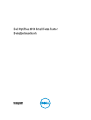 1
1
-
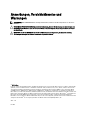 2
2
-
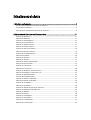 3
3
-
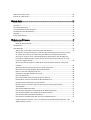 4
4
-
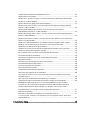 5
5
-
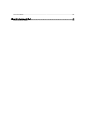 6
6
-
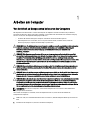 7
7
-
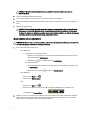 8
8
-
 9
9
-
 10
10
-
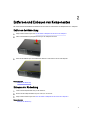 11
11
-
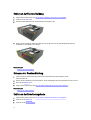 12
12
-
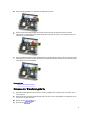 13
13
-
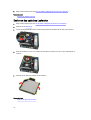 14
14
-
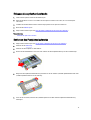 15
15
-
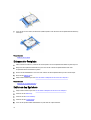 16
16
-
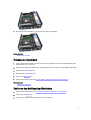 17
17
-
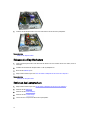 18
18
-
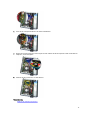 19
19
-
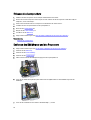 20
20
-
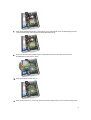 21
21
-
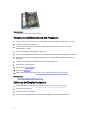 22
22
-
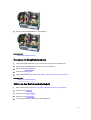 23
23
-
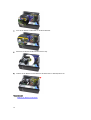 24
24
-
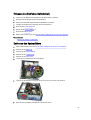 25
25
-
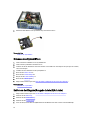 26
26
-
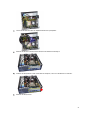 27
27
-
 28
28
-
 29
29
-
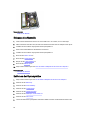 30
30
-
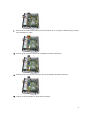 31
31
-
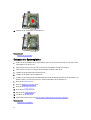 32
32
-
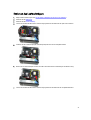 33
33
-
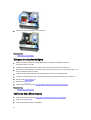 34
34
-
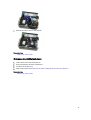 35
35
-
 36
36
-
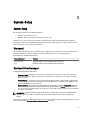 37
37
-
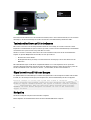 38
38
-
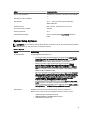 39
39
-
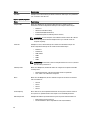 40
40
-
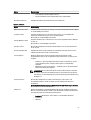 41
41
-
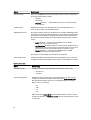 42
42
-
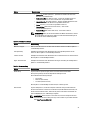 43
43
-
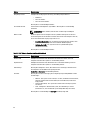 44
44
-
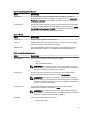 45
45
-
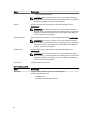 46
46
-
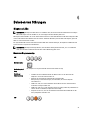 47
47
-
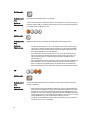 48
48
-
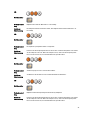 49
49
-
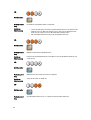 50
50
-
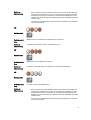 51
51
-
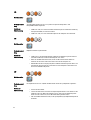 52
52
-
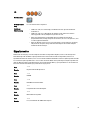 53
53
-
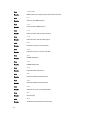 54
54
-
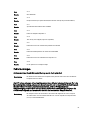 55
55
-
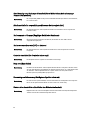 56
56
-
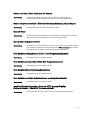 57
57
-
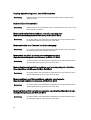 58
58
-
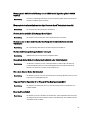 59
59
-
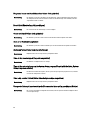 60
60
-
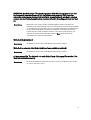 61
61
-
 62
62
-
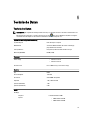 63
63
-
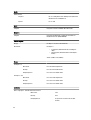 64
64
-
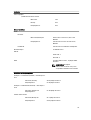 65
65
-
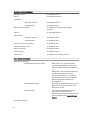 66
66
-
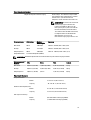 67
67
-
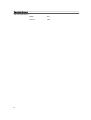 68
68
-
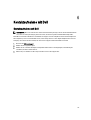 69
69
Verwandte Artikel
-
Dell OptiPlex 3010 Bedienungsanleitung
-
Dell OptiPlex 790 Bedienungsanleitung
-
Dell OptiPlex 390 Bedienungsanleitung
-
Dell OptiPlex 3010 Bedienungsanleitung
-
Dell OPTIPLEX 990 Benutzerhandbuch
-
Dell OptiPlex 790 Bedienungsanleitung
-
Dell OptiPlex 3020 Bedienungsanleitung
-
Dell OptiPlex 9010 Bedienungsanleitung
-
Dell OptiPlex XE2 Bedienungsanleitung
-
Dell Precision T1700 Bedienungsanleitung